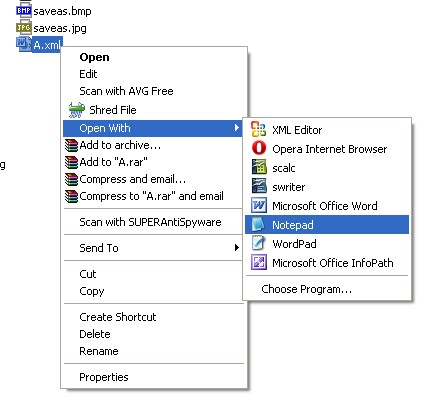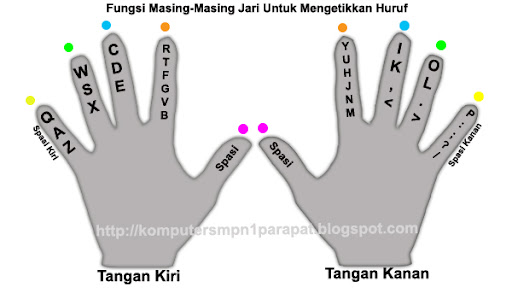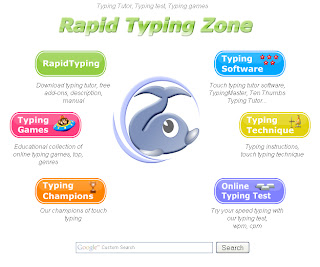Cara Stop Follow (Unfollow) Blog
Bagi seorang bloger istilah mengikuti (Follow) sudah tidak asing lagi dan tentu sudah pernah mengikuti (Follow) suatu blog. Salah satu cara mengikuti (Follow) blog dapat dilakukan melalui berbagai layanan, salah satunya adalah "Google Friend Connect". Layanan "Google Friend Connect" ini adalah layanan yang disediakan google untuk mengikuti (follow) sebuah blog. Biasanya follow blog terjadi karena adanya permintaan untuk saling follow. Untuk mengikuti (follow) sebuah blog menggunakan "Google Friend Connect", kita cukup melakukan click tombol "Follow" pada blog yang ingin kita ikuti tersebut. Lalu ada pertanyaan yang muncul yaitu, "bagaimana caranya jika kita ingin berhenti mengikuti (Unfollow) suatu blog? " Mungkin bagi para pemula seperti saya hal ini sedikit membingungkan karena tidak adanya tombol unfollow pada blog yang kita ikuti tersebut. Sebelum kita bahas cara berhenti mengikuti sebuah blog, ada baiknya admin paparkan beberapa alasan sebagai acuan untuk berhenti mengikuti sebuah blog. Beberapa alasan untuk unfollow sebuah blog diantaranya adalah sbb:
- Sahabat yang kamu ajak saling follow, diam-diam melakukan unfollow
- Blog yang anda follow sudah tidak menarik lagi atau tidak pernah update
- Admin blog yang anda ikuti memberitahukan bahwa dia sudah lupa password blog yang anda ikuti tersebut
- Blog yang anda follow memperburuk reputasi blog anda
- Content blog yang anda follow sudah berubah kearah negatif (contentnya mengandung provokasi)
- Loginlah ke account blogger anda untuk masuk ke "Dasbor"
- Setelah masuk ke bagian dasbor, Lihatlah daftar bacaan anda. Dibagian ini akan diperlihatkan daftar blog yang anda follow
- Pilihlah tulisan "Manage" seperti yang diperlihatkan pada gambar berikut ini
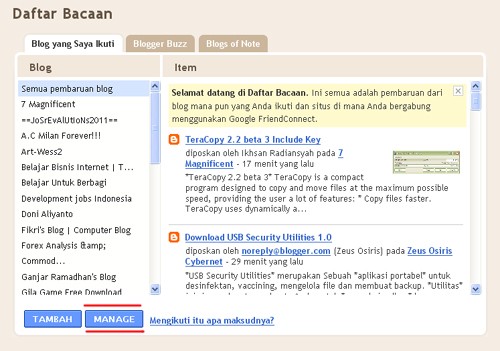
- Carilah nama blog yang ingin anda unfollow dan jika sudah ketemu, pilihlah tulisan "Setelan" yang ada di samping nama blog yang ingin anda unfollow. Admin ambil blognya "7 Magnificent" sebagai contoh (Sorry ya bro, nama blog agan ane ambil sebagai contoh demi ilmu pengetahuan hehehehehe....)
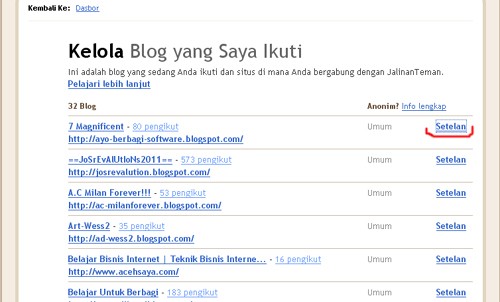
- Setelah memilih tulisan "Setelan", akan muncul tampilan seperti gambar dibawah ini. Pilihlah "Berhenti ikuti situs ini"
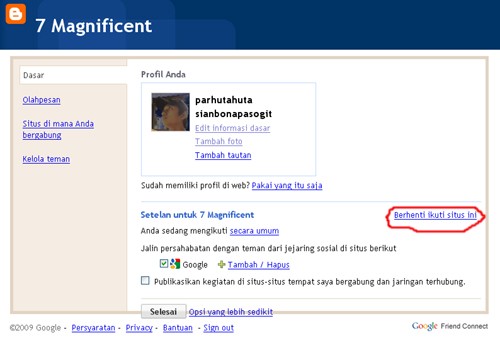
- Pada jendela konfirmasi yang muncul seperti pada gambar dibawah ini, pilihlah "Berhenti Mengikuti"
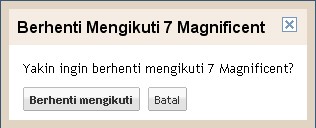
Demikianlah langkah-langkah yang dapat anda lakukan untuk melakukan unfollow sebuah blog. Tapi jangan lupa, sebaiknya beritahukanlah terlebih dahulu kepada pemilik blog yang ingin anda unfollow tersebut bahwa anda ingin berhenti mengikuti blognya.